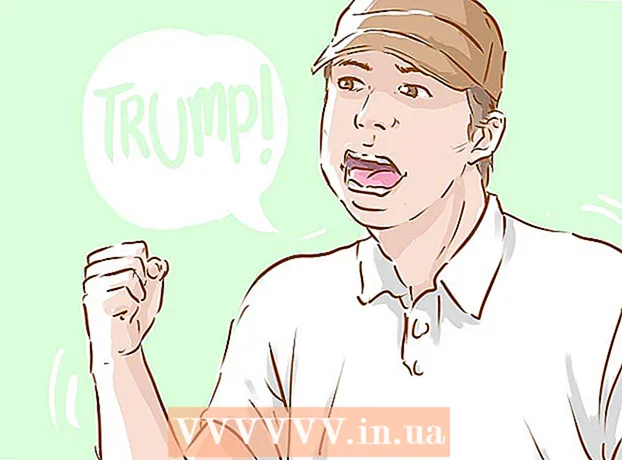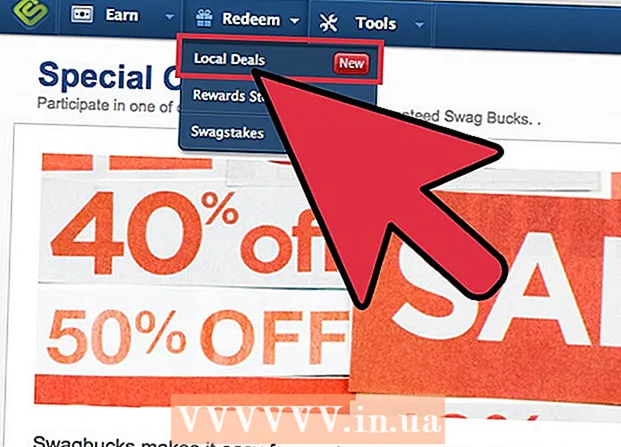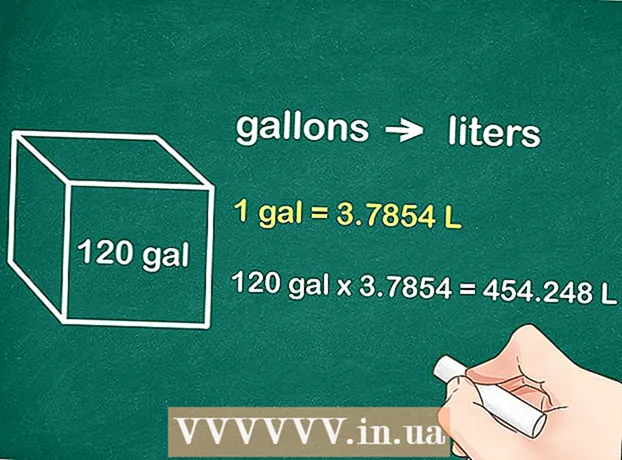Autor:
Ellen Moore
Loomise Kuupäev:
14 Jaanuar 2021
Värskenduse Kuupäev:
1 Juuli 2024

Sisu
- Sammud
- Osa 1 /3: digiboksi ühendamine
- Osa 2/3: Põhiseadistuse teostamine
- Osa 3/3: Täiustatud kohandamine
- Näpunäiteid
Xbox One on Microsofti järgmise põlvkonna konsool. Sellega saate üheaegselt mängida mänge, sirvida Internetti, kuulata muusikat ja isegi telerit vaadata. Digiboksi esmakordne seadistamine on üsna lihtne.
Sammud
Osa 1 /3: digiboksi ühendamine
 1 Leidke kõik ühendused. Xbox One'il on mitu ühenduskaablit, mis tuleb esmalt karbiga ühendada. Nende hulka kuuluvad Kinecti andur, Interneti -ühendus ja vastuvõtja Xbox One'i teleri vaatamiseks.
1 Leidke kõik ühendused. Xbox One'il on mitu ühenduskaablit, mis tuleb esmalt karbiga ühendada. Nende hulka kuuluvad Kinecti andur, Interneti -ühendus ja vastuvõtja Xbox One'i teleri vaatamiseks.  2 Ühendage Internet. Enne kui hakkate midagi tegema, peate veenduma, et teie konsool on Internetiga ühendatud. Interneti -ühenduse saate luua traadiga Etherneti kaabli abil või traadita ühenduse kaudu, kui teil on WiFi -ruuter.
2 Ühendage Internet. Enne kui hakkate midagi tegema, peate veenduma, et teie konsool on Internetiga ühendatud. Interneti -ühenduse saate luua traadiga Etherneti kaabli abil või traadita ühenduse kaudu, kui teil on WiFi -ruuter.  3 Ühendage oma teleriga. Ühendage konsool teleriga HDMI -kaabli abil. Ühendage HDMI -kaabel konsooli tagaküljel olevasse HDMI OUT -porti. Ühendage HDMI -kaabli teine ots teleri HDMI -pistikuga. Kui teil on kaabel- või satelliittelevisioon, saate kaabel- või satelliittelevisiooni vaatamiseks konsooli ja vastuvõtjaga ühendada teise HDMI -kaabli.
3 Ühendage oma teleriga. Ühendage konsool teleriga HDMI -kaabli abil. Ühendage HDMI -kaabel konsooli tagaküljel olevasse HDMI OUT -porti. Ühendage HDMI -kaabli teine ots teleri HDMI -pistikuga. Kui teil on kaabel- või satelliittelevisioon, saate kaabel- või satelliittelevisiooni vaatamiseks konsooli ja vastuvõtjaga ühendada teise HDMI -kaabli.  4 Ühendage Kinecti andur. Ühendage Kinect oma Xbox One tagaküljel olevasse sobivasse porti. See port asub USB -portide ja IR -pordi vahel.
4 Ühendage Kinecti andur. Ühendage Kinect oma Xbox One tagaküljel olevasse sobivasse porti. See port asub USB -portide ja IR -pordi vahel. - Kinecti andurikaabli fikseeritud pikkus on kolm meetrit, nii et paigaldage andur konsoolist sellesse kaugusesse.
 5 Ühendage konsool toiteallikaga. Võtke toitejuhe, ühendage see vooluvõrku ja konsooli tagaküljele. See pistik asub konsooli tagaküljel vasakul. Seejärel ühendage toitejuhe adapteriga. Lõpuks ühendage juhtme teine ots vooluvõrku.
5 Ühendage konsool toiteallikaga. Võtke toitejuhe, ühendage see vooluvõrku ja konsooli tagaküljele. See pistik asub konsooli tagaküljel vasakul. Seejärel ühendage toitejuhe adapteriga. Lõpuks ühendage juhtme teine ots vooluvõrku. - Xbox One toite tuli süttib, näidates, et konsoolile antakse toide.
Osa 2/3: Põhiseadistuse teostamine
 1 Lülitage oma Xbox One sisse. Konsooli saate sisse lülitada juhtmega mängupuldi abil. Nii konsooli kui ka kontrolleri üheaegseks sisselülitamiseks hoidke lihtsalt all kontrolleri avalehe nuppu.
1 Lülitage oma Xbox One sisse. Konsooli saate sisse lülitada juhtmega mängupuldi abil. Nii konsooli kui ka kontrolleri üheaegseks sisselülitamiseks hoidke lihtsalt all kontrolleri avalehe nuppu. - Konsooli sisselülitamiseks võite puudutada ka Xbox One esiosa (kus on logo).
- Kui teil on juhtmeta kontroller, sisestage enne konsooli käivitamist kindlasti patareid kontrollerisse.
- Konsooli käivitamiseks saab kasutada ka Kinecti andurit, välja arvatud esialgne seadistus. Saate Xbox One'i sisse lülitada anduri kaudu, öeldes andurite vahemikus „Lülita Xbox sisse”.
 2 Järgige ekraanil kuvatavaid juhiseid. Esimene asi, mida ekraanil näete, on Xbox One logo rohelisel taustal.Oodake hetk, kuni konsool teavet töötleb, et anda teile juhised esialgse seadistamise kohta.
2 Järgige ekraanil kuvatavaid juhiseid. Esimene asi, mida ekraanil näete, on Xbox One logo rohelisel taustal.Oodake hetk, kuni konsool teavet töötleb, et anda teile juhised esialgse seadistamise kohta. - Esimeses juhises peate jätkamiseks vajutama nuppu A. Näete seda juhist ekraanil kontrollerina. Pärast seda tervitab Xbox One teid esimest korda.
 3 Valige keel. Valikus on palju keeli, sealhulgas inglise, saksa, hispaania. Kogu valiku vaatamiseks liikuge lihtsalt allapoole. Valige soovitud keel ja vajutage "A".
3 Valige keel. Valikus on palju keeli, sealhulgas inglise, saksa, hispaania. Kogu valiku vaatamiseks liikuge lihtsalt allapoole. Valige soovitud keel ja vajutage "A". - Märkate, kuidas ekraanil olev tekst tõlgitakse eelvaates automaatselt teie valitud keelde.
 4 Palun sisestage oma riik. Sõltuvalt valitud keelest pakub Xbox One teile võimalusi oma riigi valimiseks.
4 Palun sisestage oma riik. Sõltuvalt valitud keelest pakub Xbox One teile võimalusi oma riigi valimiseks.  5 Valige oma võrguseaded. Saate valida traadiga ühenduse või WiFi (traadita) ühenduse. Stabiilse jõudluse tagamiseks on parem valida traadiga ühendus.
5 Valige oma võrguseaded. Saate valida traadiga ühenduse või WiFi (traadita) ühenduse. Stabiilse jõudluse tagamiseks on parem valida traadiga ühendus. - Traadita ühenduse valimisel peate selle juurde pääsemiseks esitama ruuteri parooli.
- Kui konsool ei leia mingil põhjusel teie ruuterit, vajutage otsingu värskendamiseks oma kontrolleri nuppu Y.
 6 Laadige alla konsooli värskendused. Kuna see on esialgne seadistus, peate oma Xbox One jaoks vajalikud värskendused alla laadima. Umbes 500 MB kaaluva värskenduse allalaadimiseks vajate Interneti -ühendust.
6 Laadige alla konsooli värskendused. Kuna see on esialgne seadistus, peate oma Xbox One jaoks vajalikud värskendused alla laadima. Umbes 500 MB kaaluva värskenduse allalaadimiseks vajate Interneti -ühendust. - Pärast värskendamist taaskäivitub teie konsool automaatselt.
Osa 3/3: Täiustatud kohandamine
 1 Sisestage oma ajavöönd. Pärast Xbox One'i taaskäivitamist palutakse teil seadistamise jätkamiseks vajutada kontrolleri nuppu Kodu. Palun täpsustage kõigepealt oma ajavöönd. Jällegi sõltub vaikevalik varem määratud riigist.
1 Sisestage oma ajavöönd. Pärast Xbox One'i taaskäivitamist palutakse teil seadistamise jätkamiseks vajutada kontrolleri nuppu Kodu. Palun täpsustage kõigepealt oma ajavöönd. Jällegi sõltub vaikevalik varem määratud riigist.  2 Seadistage oma Kinecti andur. Kinecti anduri seadistamisel saate automaatselt sisse logida sensorituvastuse kaudu, juhtida konsooli hääle- ja käeliigutustega, suhelda teiste Kinecti kasutajatega ja juhtida oma telerit.
2 Seadistage oma Kinecti andur. Kinecti anduri seadistamisel saate automaatselt sisse logida sensorituvastuse kaudu, juhtida konsooli hääle- ja käeliigutustega, suhelda teiste Kinecti kasutajatega ja juhtida oma telerit. - Ühendage kindlasti oma konsooliga mikrofon, et saaksite Kinecti seadistamisel selle helitugevust täpselt mõõta.
- Ole juhiste küsimisel vaikne. See mõjutab anduri seadistust.
 3 Logige sisse oma Microsofti kontole. Selleks võite kasutada oma mängumärgiga seotud parooli ja e -posti aadressi. Kui teil pole olemasolevat märgendit, saate selle asemel kasutada Skype'i, Outlook.com -i, Windows 8 või Windowsi telefonikontosid.
3 Logige sisse oma Microsofti kontole. Selleks võite kasutada oma mängumärgiga seotud parooli ja e -posti aadressi. Kui teil pole olemasolevat märgendit, saate selle asemel kasutada Skype'i, Outlook.com -i, Windows 8 või Windowsi telefonikontosid. - Kui teil pole soovitatud alternatiivide hulgast kontot, peate jätkamiseks looma Microsofti jaoks uue konto.
 4 Nõustuge Xbox Live'i litsentsilepinguga. Lugege Xboxi litsentsilepingut ja nõustuge sellega. Pärast seda on teil õigus isikuandmete kaitsele.
4 Nõustuge Xbox Live'i litsentsilepinguga. Lugege Xboxi litsentsilepingut ja nõustuge sellega. Pärast seda on teil õigus isikuandmete kaitsele.  5 Muutke välimust. Konsooli värviteema värvi saate muuta. Pärast värvi valimist näete paneeli väljavaate eelvaadet.
5 Muutke välimust. Konsooli värviteema värvi saate muuta. Pärast värvi valimist näete paneeli väljavaate eelvaadet.  6 Salvestage oma parool. Enne seadistusest väljumist küsib Xbox One teilt, kas soovite oma parooli salvestada. Soovitatav on seda teha nii, et konsool ei küsi iga kord sisselogimisel parooli, kuid kui olete mures selle pärast, kes teie konsooli võib kasutada, siis ärge parooli kaitske.
6 Salvestage oma parool. Enne seadistusest väljumist küsib Xbox One teilt, kas soovite oma parooli salvestada. Soovitatav on seda teha nii, et konsool ei küsi iga kord sisselogimisel parooli, kuid kui olete mures selle pärast, kes teie konsooli võib kasutada, siis ärge parooli kaitske. - Samuti küsitakse teilt, kas soovite pärast Kinecti anduri tuvastamist automaatselt sisse logida.
 7 Viige seadistamine lõpule. Nüüd vajutage seadistamise lõpuleviimiseks ja oma valitud värviteemaga Xbox One armatuurlauale navigeerimiseks oma kontrolleri avalehe nuppu. Nautige oma uue Xboxi pakutavaid teenuseid!
7 Viige seadistamine lõpule. Nüüd vajutage seadistamise lõpuleviimiseks ja oma valitud värviteemaga Xbox One armatuurlauale navigeerimiseks oma kontrolleri avalehe nuppu. Nautige oma uue Xboxi pakutavaid teenuseid!
Näpunäiteid
- Oma veebikogemusest maksimumi saamiseks registreeruge tasu eest Xbox Live Goldi liikmeks. See annab teile juurdepääsu kõigile Xbox One'i veebifunktsioonidele, sealhulgas sõpradega Internetis mängimisele.
- Pärast uue konsooli registreerimist saate 30 päeva jooksul tasuta Xbox Live Goldi prooviperioodi.